해당 오류가 발생하는 주요 원인은 보안 인증서가 만료된 상태이기 때문입니다. 웹사이트에는 SSL 인증서가 있어야 해당 URL을 안전하게 사용할 수 있습니다. 만약 웹사이트 운영자가 SSL 인증서를 갱신하지 않으면, 모든 사용자가 그 웹사이트에 접속할 수 없게 됩니다. 간단히 말해, SSL 인증서가 만료되면 해당 URL을 사용할 수 없게 되는 것입니다.
이 웹사이트의 보안 인증서에 문제가 있습니다
크롬의 자물쇠 모양을 클릭하여 확인 후 인증서란에 "유효하지 않음" 또는 "이 사이트는 보안 연결(HTTPS)이 사용되지 않았습니다."라는 문구가 나타나는 경우 문제 발생하는 경우가 많습니다.

인증서 만료로 인한 문제
- 웹사이트 운영자가 SSL 인증서를 갱신하지 않음
- 사용자의 브라우저에 등록된 인증서가 만료된 상태
1. 날짜와 시간 값이 자동으로 갱신되지 않는 경우
SSL 인증서나 공인인증서는 정확한 날짜와 시간 값이 일치해야 정상적으로 접속이 가능합니다. 날짜와 시간 값이 수동으로 설정되어 있거나 자동으로 설정되었음에도 불구하고 동기화 오류가 발생할 수 있습니다.


아래의 사진처럼 뺄 수 있는 부분을 손톱이나 일자 드라이버로 순간적으로 저 방향대로 고무줄을 튕겨준다는 느낌으로 쳐주면, 순간적으로 튀어 오릅니다. 단, 주의할 점은 리튬전지도 전자(-)를 가지고 있기 때문에, 메인보드 내에 전류가 흐른다면, 숏트가 나버립니다. 그렇기 때문에 파워 선은 뺀 상태에서 진행해야 합니다.
2. 컴퓨터 부팅 시 "Data/Time Not Set" 메시지가 뜨는 경우
이 문제는 메인보드 내의 리튬전지 CR2032의 방전 증상일 수 있습니다. 메인보드는 시간 값을 맞추기 위해 리튬전지 CR2032를 사용합니다. 이 전지가 방전되면 CMOS 또는 BIOS 값이 초기화되며 메인보드가 최초 출시된 날짜와 시간으로 설정됩니다.
이 웹사이트의 보안 인증서에 문제가 있습니다 해결 방법
가까운 다이소, GS SuperMarket, E-mart, HomePlus 등에서 CR2032 리튬전지를 구매하여 교체하면 됩니다. 가격은 개당 500원 정도이지만, 보통 묶음으로 판매합니다.

1. 시간 값 동기화 설정
자동으로 시간 설정을 켬으로 설정하고 "지금 동기화"를 눌러 시간 값을 동기화합니다.
2. "Data/Time Not Set" 메시지가 뜨지 않는 경우
이 경우에는 금전적인 문제가 발생하지 않으며, 다음 두 가지를 확인해야 합니다:
- 웹사이트 또는 애플리케이션의 인증서가 만료되었는지 확인.
- 우측 하단의 **[날짜/시간]**을 선택.
- [날짜 및 시간 설정] 클릭.
- **[자동으로 시간 설정]**이 꺼져 있는 경우 켬으로 변경. 켬인 경우 껐다가 다시 켬으로 변경.
- [지금 동기화] 클릭.
- **[마지막으로 성공한 시간 동기화가 현재 시간]**으로 바뀌는지 확인.
3. 인증서 갱신 방법
- 인증서 파일 다운로드 후 [관리자 권한으로 실행]하여 압축 풀기
- 인증서 설치.exe를 [관리자 권한으로 실행]
- 인증서가 자동으로 등록되지 않는 경우, 수동으로 인증서 설치

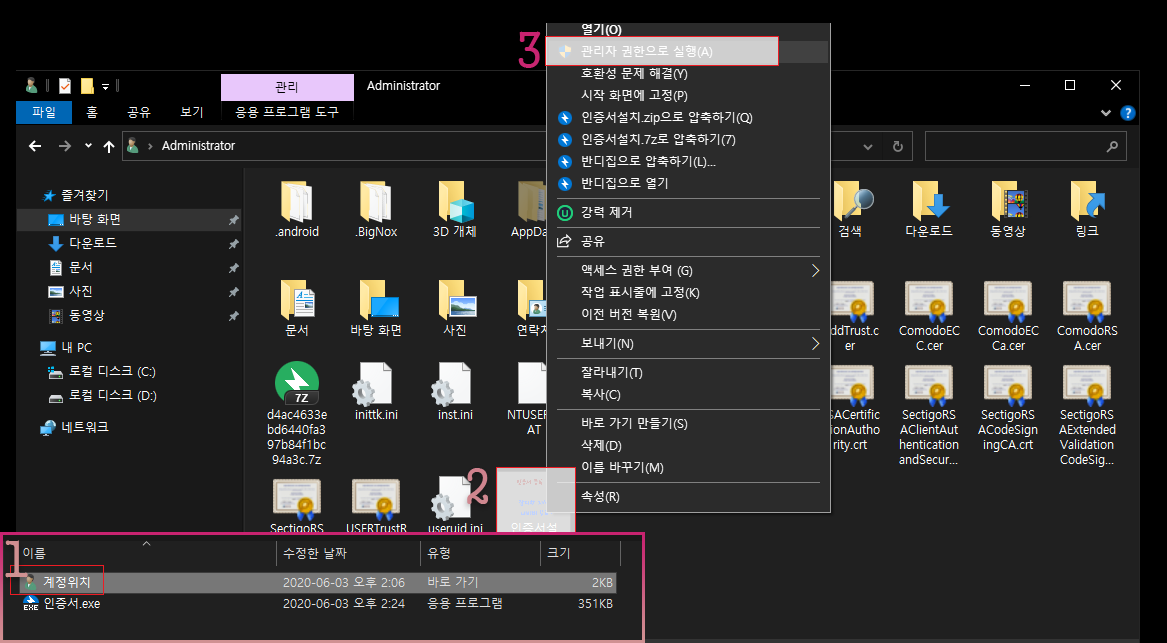

4. 수동으로 인증서 갱신 방법
- 인증서 파일을 우클릭 후 [인증서 설치] 선택.
- [로컬 컴퓨터] 선택 후 다음 클릭.
- [마침] 클릭.
- [가져오기를 완료했습니다.] 문구가 떠야 함.

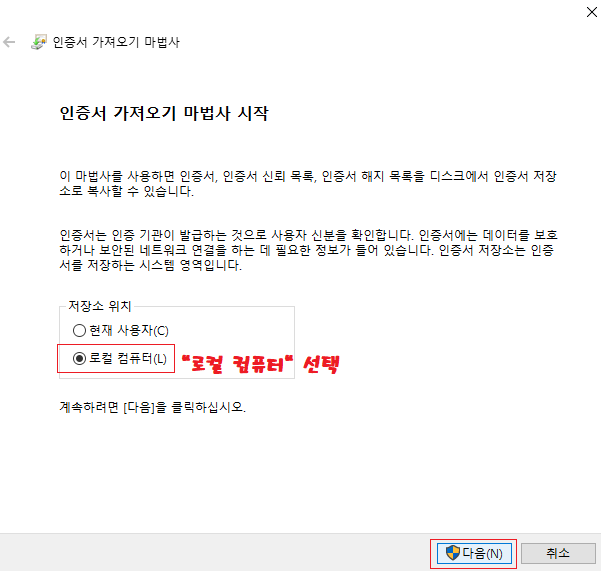
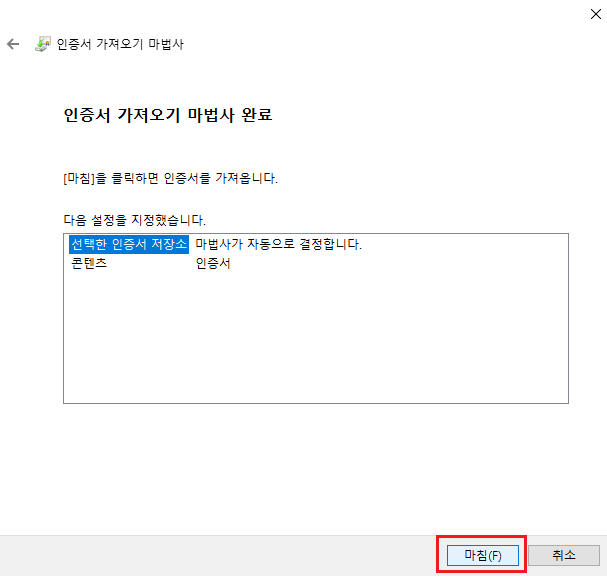
이와 같은 방법을 통해 "이 웹사이트의 보안 인증서에 문제가 있습니다" 오류를 해결할 수 있습니다. 인증서를 갱신하고 시간 값을 정확히 맞추어 웹사이트에 정상적으로 접속할 수 있습니다.
'컴퓨터와 모바일' 카테고리의 다른 글
| 윈도우 설치 후 마우스 키보드 작동 안 됨 (0) | 2020.07.07 |
|---|---|
| 유튜브 오류가 발생했습니다. 다시 시도해주시기 바랍니다 해결방법 (0) | 2020.07.06 |
| 위험한 파일이므로 Chrome에서 이 다운로드를 차단했습니다 파일 다운로드 (0) | 2020.07.06 |
| 웹 사이트 이미지 로딩 오류, 이미지 엑박 문제 해결 (0) | 2020.07.06 |
| 윈도우 정품인증키의 종류와 분실 시 확인 및 관리 방법 (0) | 2020.07.03 |
| 발로란트(Valorant) 다운로드 문제 및 뱅가드 오류 혹은 각종 문제해결 (0) | 2020.07.03 |
| 윈도우10 검은화면 증상 · 블랙스크린 현상 원인 및 해결방법 (0) | 2020.07.02 |
| Smart Defrag Pro 라이선스, 다운로드 방법 (0) | 2020.06.29 |